 Las MMC eran un medio de almacenamiento popular hace un par de décadas, pero hoy en día son bastante difíciles de conseguir. Puede que hayas encontrado una con datos importantes, pero accidentalmente eliminaste su contenido antes de poder recuperarlo. Sin embargo, no hay necesidad de entrar en pánico.
Las MMC eran un medio de almacenamiento popular hace un par de décadas, pero hoy en día son bastante difíciles de conseguir. Puede que hayas encontrado una con datos importantes, pero accidentalmente eliminaste su contenido antes de poder recuperarlo. Sin embargo, no hay necesidad de entrar en pánico.
En esta guía, te guiaremos sobre la mejor manera de realizar la recuperación de datos MMC, dependiendo de si la tarjeta puede ser leída por una PC o no.
¿Qué es una tarjeta MultiMedia?
Una tarjeta MultiMedia Card (MMC) es un tipo de tarjeta de memoria que se utiliza típicamente en teléfonos móviles antiguos, cámaras digitales y otros dispositivos portátiles. Fue introducida a finales de la década de 1990 por la reconocida marca de dispositivos de almacenamiento SanDisk y sirvió como sucesora de la generación anterior de tarjetas de memoria, como CompactFlash.
Dado que las tarjetas de memoria MMC se consideran precursoras de las tarjetas Secure Digital (SD) comúnmente utilizadas hoy en día, exploremos algunas diferencias entre las MMC y las tarjetas SD.
| MMC | Tarjeta SD | |
| Tamaño | Hasta 128 GB | Hasta 4 TB |
| Dimensiones | 24.0mm × 32.0mm × 1.4mm | 32.0mm × 24.0mm × 2.1mm |
| Sistema de archivos | FAT 16 | FAT 16/32 |
| Variaciones | MMC, RS-MMC, MMCplus, MMCmobile, Extensor de metal | SD, miniSD, y microSD |
Razones detrás de la pérdida de datos en la tarjeta MMC
Hay varias razones por las que se puede producir una pérdida de datos en una tarjeta MMC (MultiMediaCard). Aquí están algunas causas comunes:
| Razón | Descripción |
| 🧍♂️ Error Humano | Una de las formas más comunes de pérdida de datos en los MMC es la eliminación accidental por parte del usuario. En estos casos, la recuperación de datos de MMC puede facilitarse mediante el uso de un programa de recuperación de datos capaz. |
| 🗃️ Formateo | Otra situación de pérdida de datos que ocurre con bastante frecuencia es el formateo prematuro del MMC antes de que se puedan hacer copias de seguridad de su contenido. Similar a un tarjeta SD formateada, es posible usar un software de recuperación de datos de MMC para recuperar los archivos, siempre que se haya realizado un formateo rápido y no uno completo. |
| 🖇️ Corrupción | Hay varias razones por las cuales un MMC podría corromperse, incluyendo un exceso de sectores defectuosos, ataques de virus, problemas del sistema de archivos y daños en el dispositivo. Los programas de recuperación de datos pueden detectar y recuperar archivos corruptos, pero es muy probable que los datos recuperados también estén corruptos. |
| 🦠 Ataque de malware | Los ataques de malware pueden causar una variedad de problemas diferentes en tu MMC, incluida la pérdida de datos. Lo primero que se debe hacer en estas situaciones es instalar un software anti-malware y eliminar la infección de la tarjeta. A partir de ahí, puedes utilizar un programa de recuperación de datos para intentar rescatar tus archivos perdidos. |
| 🔌 Desconexión repentina durante la transferencia de datos | La desconexión abrupta del MMC puede ocurrir por varias razones, como fallos de energía, errores del sistema operativo y la expulsión de la tarjeta mientras todavía está en uso. Esto puede provocar la corrupción de archivos y la pérdida de datos. Los programas de recuperación de datos pueden ser capaces de recuperar los datos perdidos, pero los archivos corruptos no serán reparados. |
| 🔨 Daño Físico | Los MMC dañados físicamente pueden perder sus archivos almacenados y también pueden volverse ilegibles por computadoras y otros dispositivos. Los métodos de bricolaje generalmente no pueden remediar este tipo de problemas, por lo que necesitarás contactar a un servicio profesional de recuperación de datos para obtener ayuda. |
Cómo recuperar datos de una tarjeta MMC
Existen diferentes métodos para recuperar datos de una tarjeta MMC que se han perdido. Sin embargo, realmente depende de si una computadora puede leer la tarjeta o no.
Caso 1: La tarjeta es leída con éxito por la PC
Si la MMC puede ser accedida con éxito por tu PC después de conectarla utilizando un lector de tarjetas, entonces la forma más efectiva de restaurar cualquier archivo perdido es utilizar un programa de recuperación de datos capaz. Disk Drill está entre las principales aplicaciones de recuperación de datos, con tasas de recuperación inigualables, tiempos de escaneo cortos y una interfaz de usuario bien desarrollada.
Es totalmente compatible con las MMC y puede recuperar casi cualquier tipo de archivo. Si tienes dudas sobre invertir en el programa, puedes instalar la versión de prueba para probar todas sus funciones y restaurar hasta 500MB de datos en Windows. Ten en cuenta que, aunque Disk Drill es compatible con Windows 7/8/10/11, necesitarás descargar la versión anterior de la aplicación para Windows 8 y anteriores.
Aquí tienes una guía fácil paso a paso sobre cómo usar Disk Drill para la recuperación de datos MMC:
- Para comenzar, visita el sitio web de Cleverfiles, luego descarga e instala Disk Drill en tu PC.
- Asegúrate de que tu MMC esté conectado a tu computadora mediante un lector de tarjetas. Desde allí, inicia Disk Drill, elige el MMC de la lista de dispositivos de almacenamiento y haz clic en el botón “Buscar datos perdidos” para iniciar el proceso de escaneo.
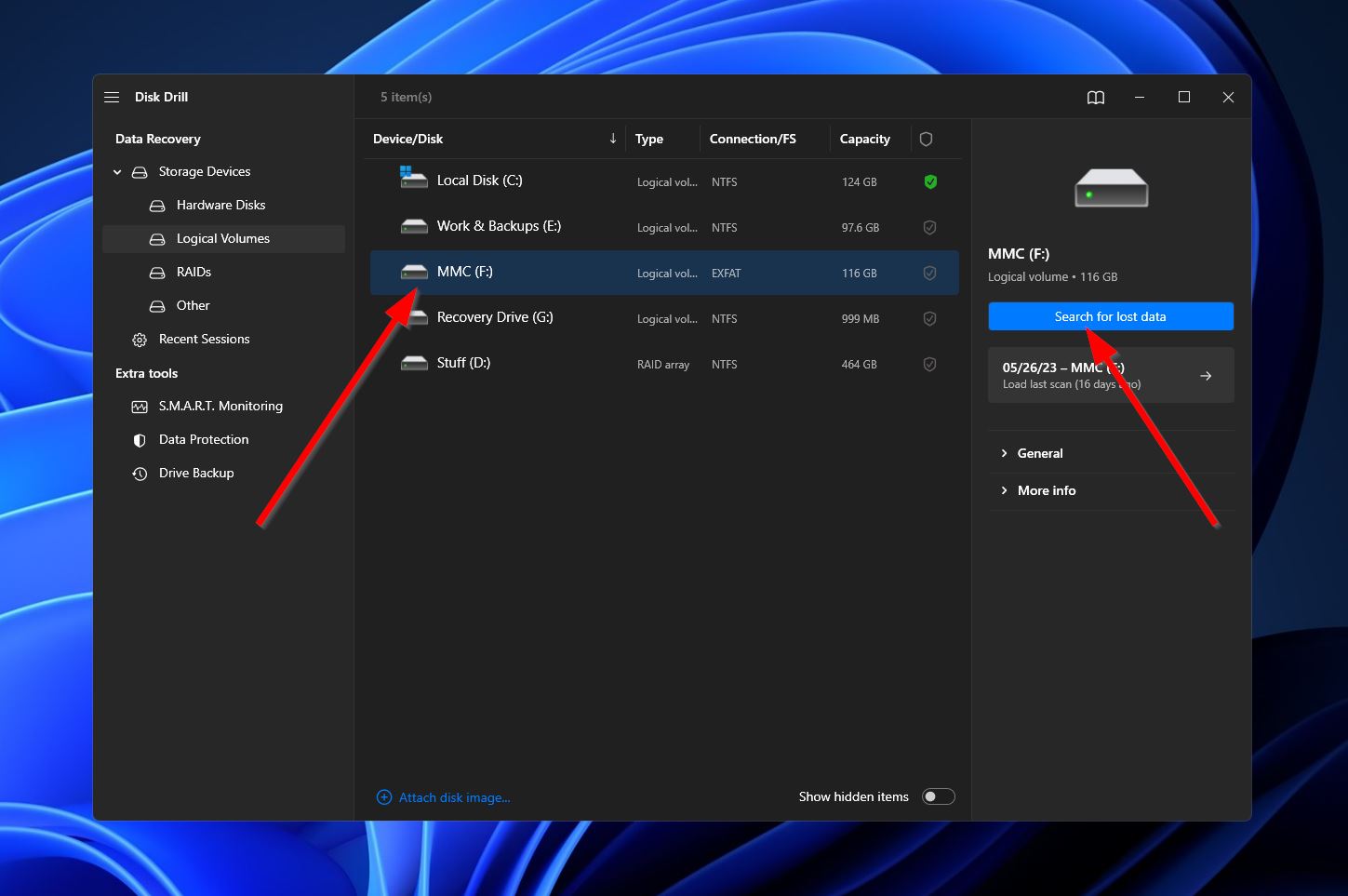
- A continuación, el programa comenzará a examinar el MMC en busca de datos recuperables. Si deseas esperar a que el escaneo termine o prefieres ir a la pantalla de resultados mientras continúa, simplemente haz clic en el botón “Revisar archivos encontrados” en la esquina superior derecha para acceder a la pantalla de resultados.
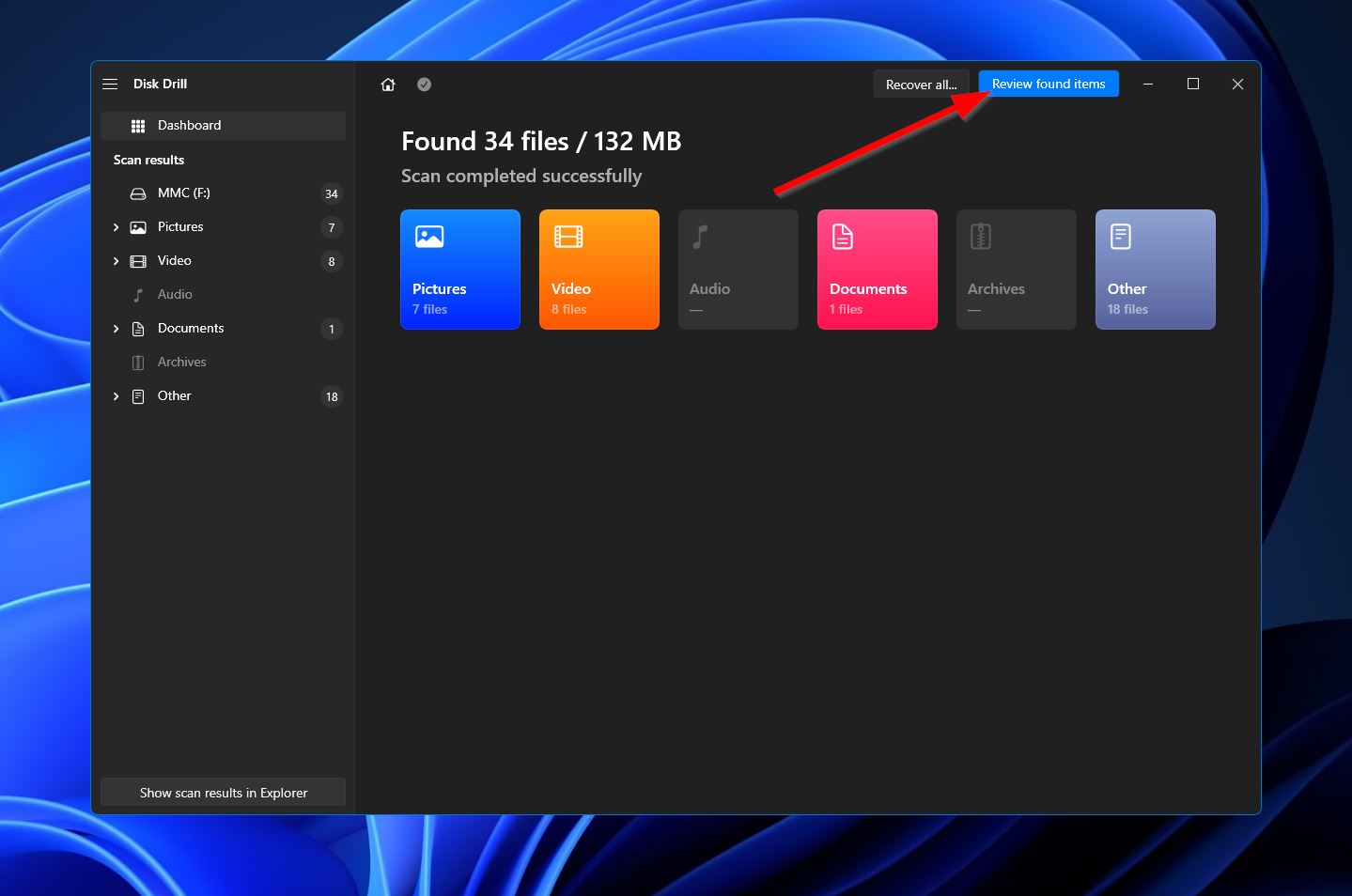
- Al llegar a la pantalla de resultados, tendrás que localizar los archivos que deseas restaurar. Puedes hacer esto más fácil seleccionando una de las categorías en la izquierda o usando la barra de búsqueda en la parte superior derecha. Ten en cuenta que la barra de búsqueda permite nombres de archivos y tipos de archivos. Una vez encuentres tus archivos perdidos, selecciónalos marcando las casillas junto a sus nombres y presiona el botón “Recuperar” para ir al siguiente paso.
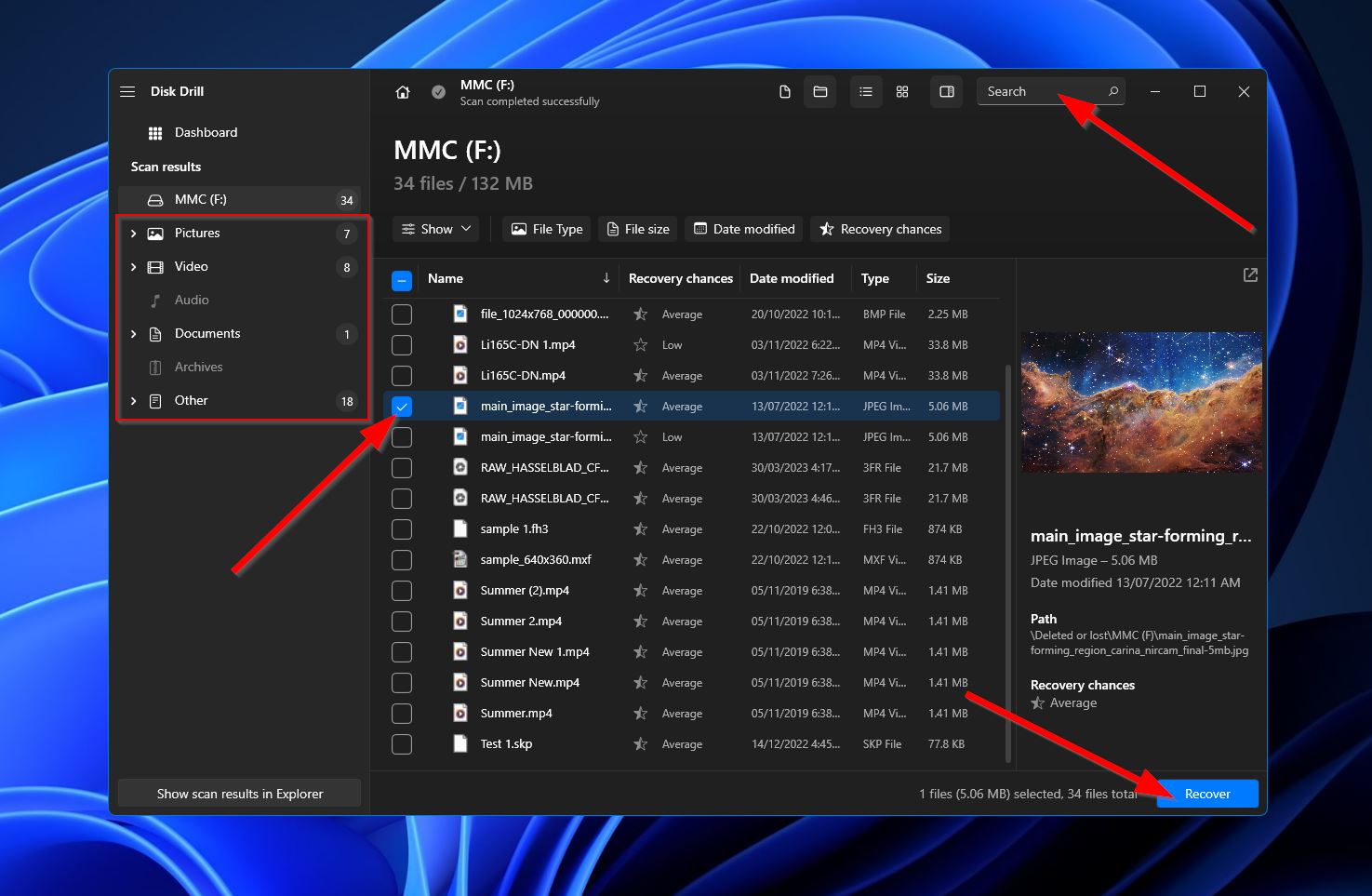
- Después de eso, verás una pequeña ventana pidiéndote que elijas una ubicación de almacenamiento para tus archivos recuperados. Esta debe estar en un dispositivo diferente al MMC que acabas de escanear. Haz clic en “Siguiente” cuando estés listo.
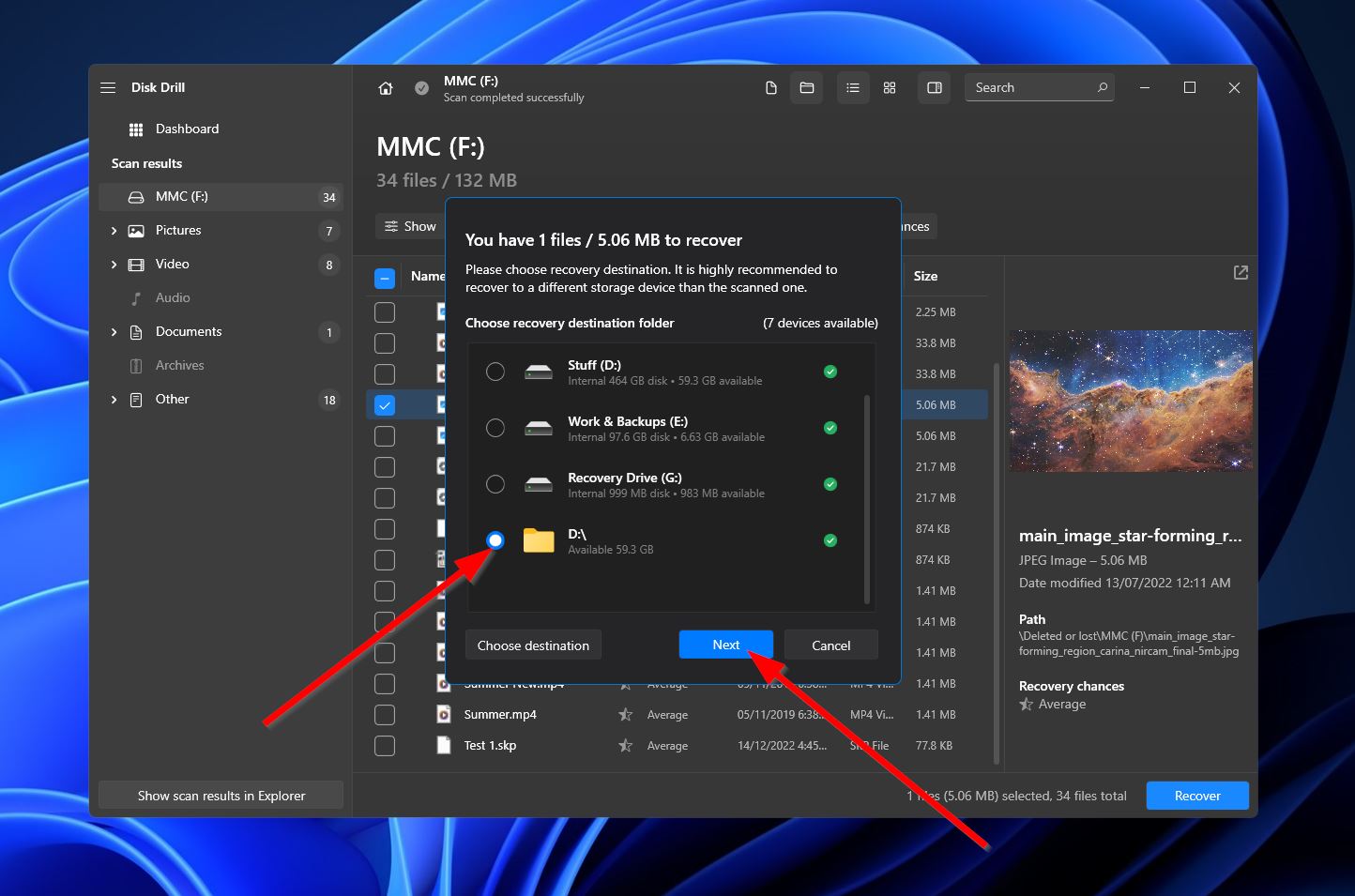
- Disk Drill comenzará a intentar recuperar tus archivos perdidos. Si tiene éxito, verás una pantalla de finalización y un botón etiquetado “Mostrar datos recuperados en el Explorador.” Haz clic en él si deseas ir a la carpeta de archivos recuperados de inmediato.
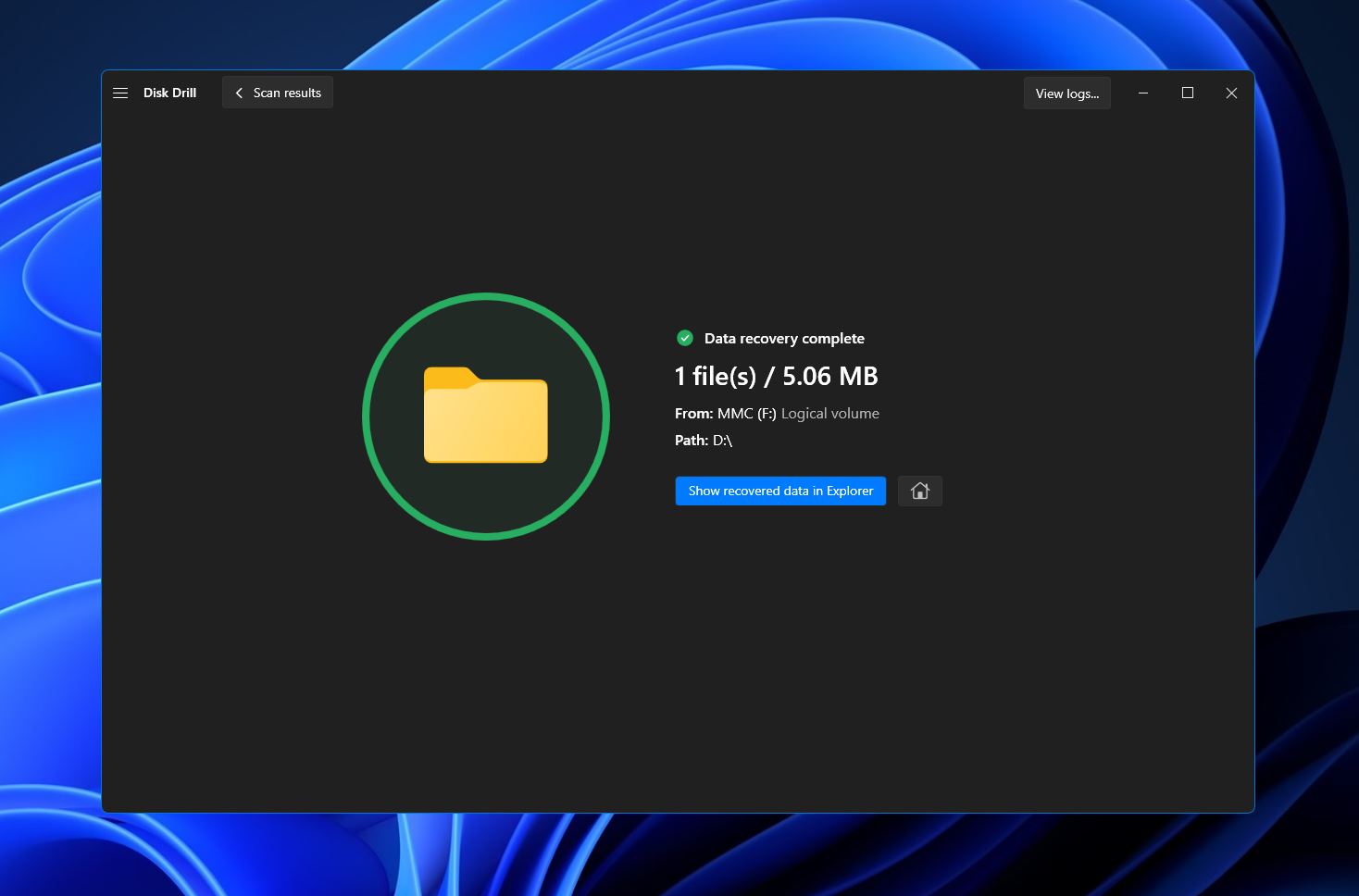
Caso 2: El PC no puede leer la tarjeta MMC
Si tu PC no puede leer la MMC cuando la conectas, asegúrate de que el problema sea con la tarjeta misma y no con algún otro factor. Comienza haciendo una revisión rápida para asegurarte de que la tarjeta no esté doblada, agrietada, o dañada de alguna otra manera. Además, querrás asegurarte de que los pines de contacto de la MMC y la ranura del lector de tarjetas estén limpios.
A continuación, intente conectar el lector de tarjetas a otra ranura USB o computadora. También puede intentar usar el lector con una tarjeta de memoria diferente para resolver el problema. Si determina que el problema radica específicamente en la MMC, es recomendable investigar servicios de recuperación de datos en su área y buscar asistencia profesional.
Conclusión
Es posible que las MMCs no se usen comúnmente hoy en día, pero aún hay situaciones en las que puedes necesitar recuperar archivos perdidos de una. Si puedes conectar la MMC a tu PC o portátil con éxito, hay una buena probabilidad de que puedas recuperar tus archivos usando software de recuperación de datos de MMC. Sin embargo, si tu PC no puede acceder a la tarjeta debido a problemas con la MMC misma, se recomienda buscar asistencia de un servicio profesional de recuperación de datos.
Preguntas frecuentes:
- Descarga e instala Disk Drill en tu PC.
- Conecta tu MMC utilizando un lector de tarjetas.
- Inicia la aplicación Disk Drill y escanea tu tarjeta.
- Espera a que el escaneo se complete.
- Selecciona los archivos que deseas restaurar.
- Elige una ubicación de recuperación y completa el proceso.




